
Wat is het meest voorkomende wat je online doet? Chatten? E-mailen? Het schrijven? Het delen? Niet helemaal.
Een van de meest voorkomende acties die iemand online doet, is zoeken . We zoeken Google, we zoeken in Gmail, we zoeken op onze computer en in cloudopslag voor bestanden, we zoeken onze telefoon op contacten ... het is allemaal een eindeloze zoektocht.
Synata (bèta) is een gratis (voor individueel gebruik) webapp en Chrome-extensie die deze eindeloze zoekactie gemakkelijker wil maken. Blijf lezen, ik zal je laten zien hoe.
Wat is Synata?
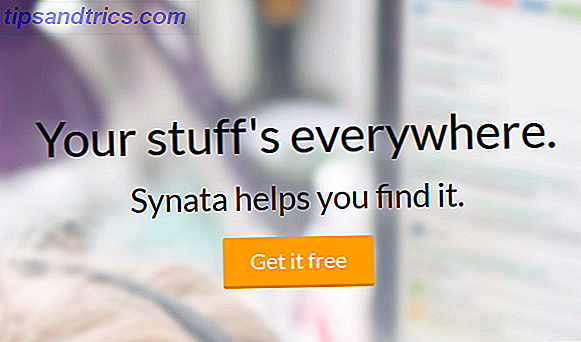
Vergelijkbaar met CloudMagic (onze recensie CloudMagic - Vind wat u nodig hebt in Gmail, Google Apps & Twitter Quick & Easy CloudMagic - Vind wat u nodig hebt in Gmail, Google Apps & Twitter Snel & gemakkelijk Tegenwoordig zijn we allemaal aangemeld voor zoveel verschillende services, het kan moeilijk zijn om ze allemaal bij te houden. We hebben allemaal Gmail, Google Apps, Twitter en nog veel meer accounts. Wanneer je ... Lees meer), FindIt en andere apps, wil Synata de pijn verlichten die gepaard gaat met meerdere accounts gebruiken. Je kunt het immers niet echt helpen. Als je een Google-account of twee en een Dropbox-account hebt en een specifiek bestand moet vinden, kun je niet onthouden waar je bent geplaatst, je bent al in voor een traktatie. Voeg extra cloud-opslagdiensten toe aan de mix en je hebt een echt feest in handen.
Synata zoekt overal in één keer en maakt het gemakkelijk om precies te vinden wat u zoekt.
Synata instellen
Als u Synata wilt gaan gebruiken, hoeft u alleen maar een account te openen en ... .. 2 dagen te wachten. Welnu, het is misschien minder als uw accounts kleiner zijn dan de mijne, maar dit is de tijd die het kostte voordat Synata mijn Google- en Dropbox-accounts indexeerde. Maar laten we niet vooruit springen.
Nadat u uw Synata-account hebt gemaakt, kunt u kiezen welke accounts u door Synata wilt laten indexeren.

In eerste instantie zal het een hele mooie selectie zijn, maar je zult snel merken dat de meeste van deze diensten nog niet beschikbaar zijn. De enige die je nu kunt kiezen, zijn Google, Dropbox en Box. Dat is nog steeds geweldig, maar zodra ze daadwerkelijk diensten toevoegen zoals Evernote en Office 365, zou Synata's nut omhoogschieten.

Nu komt het enge deel: om Synata te gebruiken, moet je hem natuurlijk toegang tot alles geven . Immers, hoe kan het je spullen vinden zonder deze toegang? Het voelt allemaal veilig genoeg, en Synata doet zijn uiterste best om uit te leggen hoe het uw gegevens beschermt, maar het vereist nog steeds een sprong van vertrouwen.
Zodra u dat doet, begint Synata uw accounts te indexeren.
![synata-3 [4]](http://www.tipsandtrics.com/img/internet/770/synata-offers-better-way-search-through-all-your-online-stuff-4.png)
Als u meer dan één account van hetzelfde type wilt toevoegen, kunt u dat eenvoudig doen door extra accounts toe te voegen nadat u de eerste hebt toegevoegd. Op dit moment kunt u ook de Synata Chrome-extensie downloaden, maar het is geen must.
Afhankelijk van uw accountgroottes duurt het indexeren enige tijd, met een gemiddelde tijd van ongeveer 24 uur. Dus ga iets anders doen en kom morgen terug om Synata uit te proberen.
Zoeken, vinden, bekijken
Nu begint het plezier pas echt. Zodra uw accounts zijn geïndexeerd (u ontvangt een e-mail zodra ze zijn, dus u hoeft niet elke 10 minuten te controleren), kunt u beginnen met zoeken.
Hiervoor kunt u zich aanmelden bij de web-app van Synata of de Chrome-extensie van Synata gebruiken. Typ gewoon uw zoekopdracht in het zoekvak en begin met spelen. U kunt één zoekwoord of een geavanceerde zoekuitdrukking gebruiken.

Er zijn verschillende manieren om uw zoekresultaten te bekijken. Standaard zijn deze gesorteerd op categorie en kun je gemakkelijk tussen de verschillende categorieën springen door de knoppen bovenaan te gebruiken. Je kunt ook naar beneden scrollen om alles te bekijken als je niet precies weet wat je zoekt. Synata kan bestanden, mappen, mensen, evenementen, e-mails en misschien enkele andere dingen vinden die ik nog niet ben tegengekomen.
Een andere optie is om uw resultaten per bron te bekijken. Klik op de knop "Categorie" om over te schakelen naar de bronweergave. Nu worden uw resultaten gesorteerd op basis van waar ze vandaan komen: Gmail, Dropbox, enzovoort.

Er zijn twee extra manieren om uw resultaten te sorteren: relevantie en datum . Dit wordt omgeschakeld via de knop "Relevantie". Nadat u een zoekopdracht hebt uitgevoerd, kunt u de resultaten op geen enkele manier verfijnen door zaken als het bestandstype of bepaalde datums, maar volgens de ontwikkelaars zullen er binnen enkele weken meer opties worden toegevoegd.
Voor sommige bestandstypen kunt u in Synata een voorbeeld van de dingen in de app bekijken. Dit werkt met e-mails en documenten, maar werkt niet met afbeeldingen of PDF-bestanden.

Bij de meeste documenten en bestanden, een voorbeeld bekijken of niet, kunt u eenvoudig op de naam klikken om deze in een nieuw tabblad te openen. Met afbeeldingen worden dingen echter lastiger, omdat er geen manier lijkt om ze te bekijken of zelfs te openen vanuit de zoekresultaten. Het klikken op de afbeeldingslink doet helemaal niets en het is niet helemaal duidelijk of dit een bug is of hoe het zou moeten zijn.
Synata is een geweldige manier om je spullen in de warboel van je eigen accounts te vinden en omdat het de bètaversie in de komende maanden te zien krijgt, zal het nog beter worden. Het is op dit moment niet helemaal vrij van bugs, dus wees niet verbaasd als dingen niet altijd precies zoals gepland werken, maar dat is te verwachten in de bètastadium.
Zoals met alles loont het om op uw privacy te letten. Als je Synata (of een andere app) hebt toegevoegd en je gebruikt het niet meer, zorg dan dat je de app-rechten intrekt. Als u problemen ondervindt bij het herinneren (zoals de meesten van ons doen), probeert u een service zoals MyPermissions te gebruiken, die uw rechten te veel apps volgt? Hoe app-autorisaties te herroepen van meerdere websites in 2 minuten te veel apps? App-machtigingen intrekken van meerdere websites in 2 minuten De online wereld biedt veel privacyproblemen. We weten allemaal dat we geen privédingen op Facebook moeten plaatsen, we moeten ons e-mailadres niet op opvallende plaatsen opschrijven, en we moeten echt opletten, als ... Lees meer, herinnert je aan nieuwe en helpt je om te verwijderen ze snel.
Image Credit: Robert Zetzsche


